10 приложения, които са от съществено значение за всеки iPhone
Превключих от Android към iPhone през 2012 г. и оттогава никога не съм мислил да се върна към Android . Няма да навлизам във всички причини, но предполагам, че една от основните е, че iPhone работи наистина добре и приложенията са фантастични.
От първия си iPhone 4S през 2012 г., имах още три модела и сега съм на iPhone 7, от който съм изключително доволен. Инсталирам и тествам буквално десетки приложения всяка седмица, но винаги има основна група от приложения, на които разчитам всеки ден и никога не деинсталирам.

Ако идвате на iPhone за първи път, ето какво трябва да инсталирате и използвате.
Gmail

Най-доброто нещо, което можете да направите от гледна точка на имейла на iPhone, е да избегнете отвратителното и неизползваемо приложение Apple Mail . Outlook е малко по-добър, но приложението Gmail все още е на светлинни години напред. Освен Gmail , той поддържа множество други имейл услуги.

Сериозно обмислям да премина към Protonmail за моя имейл, но докато не подобрят функциите и не увеличат количеството пространство в акаунта, засега ще се придържам към Gmail .
Очевидно има функции за настолни компютри на Gmail , които не са налични в приложението за смартфон (като любимите ми „Консервирани отговори“), но повечето други функции на работния плот бавно се промъкват в приложението.

От всички приложения за социални медии, налични за смартфона, най-доброто, което можете да имате, е Instagram . Там не само има по-малко тролове, политика и други глупости, но и Instagram е създаден(built) за смартфона. Защо мислите, че не можете да качвате снимки на уебсайта на Instagram(the Instagram website) ?
Най-доброто нещо, което можете да направите, е да нямате Facebook или Twitter на телефона си. Това ще доведе до значително по-малко стрес и кръвното ви налягане ще ви благодари за това.
Firefox
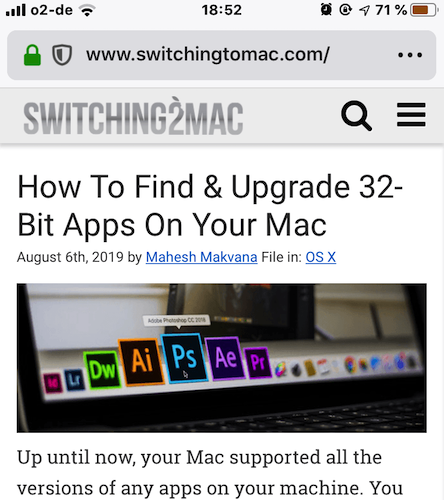
След като бях дългогодишен потребител на Chrome и след това за кратко флиртувах с Dark Side с браузъра Edge , се върнах към Firefox .
Firefox е по-бърз, Bookmark Sync се подобри значително и Mozilla се грижи дълбоко за вашата поверителност. Това е добре показано с функции като блокиране на изскачащи прозорци, строга защита от проследяване(tracking protection) , DuckDuckGo като търсачка, а също така можете да използвате TouchID , за да отворите браузъра (спиране на снайперите да преглеждат историята ви на сърфиране в мрежата).
Сигнал(Signal)

Въпреки че все още съм останал с WhatsApp , поради това, че семейството и приятелите ми отказват да спрат да го използват, имам постепенно късмет да накарам хората да преминат към Signal .
Бях огромна мажоретка на Signal(a huge cheerleader of Signal ) още от самото начало. Много съм параноичен от мисълта някой да слуша разговорите ми(anyone listening in to my conversations) , поради което използвам WhatsApp , Facebook Messenger и Skype МНОГО пестеливо.
WhatsApp е хакнат(WhatsApp has been hacked) , Facebook Messenger е собственост на Facebook (достатъчно казано там), а разговорите в Skype се слушат от изпълнители на Microsoft(Skype conversations are listened to by Microsoft contractors) .
Сигналът(Signal) , от друга страна, е силно криптиран и не се съхраняват никакви регистрационни файлове, за да бъдат иззети от правоприлагащите органи.
Apple Wallet

Благодарение на вградения Apple Wallet , вече рядко нося действителния си физически портфейл.
Отне много време, докато Apple Wallet достигне до Германия(Germany) , но сега, когато го направи, сканирах банковата си карта в приложението и сега плащам за всичко чрез безконтактно плащане.
Apple Wallet също така поддържа много повече приложения като авиокомпании (така че можете да имате бордните си карти на екрана на вашия iPhone), iOS App Store , Starbucks и други приложения за пътуване, като влакове и коли под наем.
Синхронизиране(Sync)

Въпреки че все още поддържам Dropbox на телефона си, повече или по-малко разчитам на Sync за нуждите си за съхранение в облак. Не само, че е много по-евтино от Dropbox , но е и криптирана форма за съхранение в облак.
На малка част от цената, той има много от функциите, които Dropbox има – само по-сигурен. Качването на камера(Camera Upload) гарантира, че вашите фотоалбуми на iOS винаги са архивирани, файловете могат да бъдат експортирани от Sync към вашето iOS устройство, а заключването с парола спира всеки да търси във вашата папка за синхронизиране зад гърба ви.(Sync)
MiniKeePass
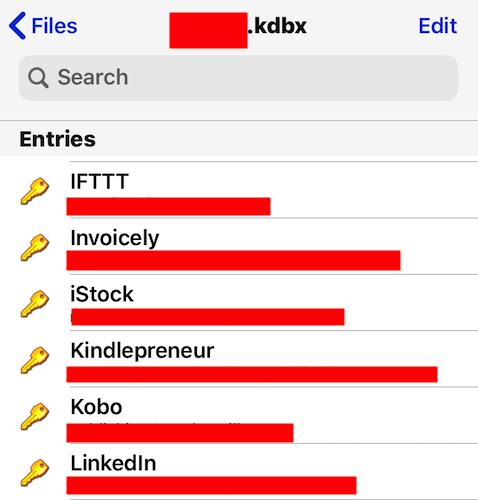
Мениджърът на пароли винаги трябва да бъде задължителен за всеки, който използва интернет(Internet) . Освен това става още по-ценно, когато въвеждате пароли на смартфон. Всеки с големи пръсти като моя намира за разочароващо да въвежда пароли на екран на iOS, така че MiniKeePass го прави много по-лесно.
MiniKeePass е смартфон версията на KeePass , така че трябва да имате настроена база данни KeePass с вашите пароли вътре. (KeePass)Тогава може би съхранявайте базата данни в облачно хранилище и използвайте MiniKeePass за достъп до базата данни по този начин.
След това всичко, което трябва да направите, е да влезете в MiniKeePass(MiniKeePass) , да докоснете записа, от който се нуждаете, и паролата автоматично се копира в клипборда на iOS. Поставете в полето за парола и бинго, вие сте в.
Maps.Me

В семейството ми се шегуват, че мога да се изгубя на конвенция за карти. Нямам вътрешна навигация, за която да говоря. Ако видя забележителност, чудесно. Но иначе улиците ми изглеждат чужди и се лутам из родния си град като пиян турист.
Google Maps беше моят избор на приложение за картографиране от доста време, след което опитах Apple Maps . Но след това Apple Maps ме изгубиха (честно!), така че по препоръка на приятел опитах Maps.me и бях наистина впечатлен.
Картите са по-подробни, офлайн възможностите са по-добри от Google и когато вървите, той дори ще ви каже дали маршрутът е нагоре или надолу!
Shazam

Не съм голям музикален фанатик, но когато чуя нещо добро по радиото на колата, искам да знам кой е за по-късно(I want to know who it is for later) . Въпреки че тези дни всички радиостанции са Ед Шийрън(Ed Sheeran) , можете да проверите кой какво пее с Shazam .
Ако не сте запознати с Shazam , поставяте го срещу източника на музиката и го оставяте да го слуша. В рамките на 5-10 секунди Shazam идентифицира песента и певеца за вас като магия и ги съхранява за вас във вашето приложение Shazam за по-късно.
Може дори да се синхронизира с вашия акаунт в Spotify и да направи плейлист с всичките ви песни „ Shazam -ed“. Но тъй като Shazam вече е собственост на Apple , сега има много по-тясна интеграция с Apple Music .
Възможност за сканиране(Scannable)

И накрая, завършваме с приложение за сканиране,(a scanning app) което всички уважаващи себе си потребители на смартфони трябва да имат на своите телефони. Ако погледнете в App Store , има безброй възможности, но моят любим е Scannable, направен от Evernote .
Има много сценарии, при които приложение за скенер би било безценно – ако сте студент, можете да сканирате бележки и да правите снимки на бели дъски. Ако сте в библиотека, можете да сканирате страници. Можете да сканирате снимки, писма, разписки....възможностите са безкрайни.
Ако това, което сканирате, са чувствителни документи, уверете се, че са защитени някъде – може би в приложението Sync , за което говорих по-рано?
Related posts
Най-добрите приложения за филтър за снимки за iOS, за да направите снимките си невероятни
8 най-добри приложения за настолни игри за iPhone или iPad
Най-добрите приложения за скенер за iOS за сканиране на документи и изображения
8 наскоро пуснати приложения за iOS, които си струва да разгледате
5 начина да попречите на други хора да имат достъп до приложения на вашия iPhone
Как да добавите няколко акаунта в приложението Outlook за Android и iPhone
Как да промените езика на клавиатурата на iPhone: Всичко, което трябва да знаете -
Как да изтриете съобщения в Skype (Windows, Android, iPhone, Mac)
Как да конфигурирате и използвате Instant Guard на ASUS Wi-Fi рутери
Как да споделяте екрана в Skype за Android и iOS
Приложения за iPhone за наблюдение и подобряване на съня ви
Петте най-добри алтернативни приложения за iOS Maps
Как да оптимизирате мобилното приложение Outlook за вашия телефон
5 iOS приложения, които гарантират, че ще подобрят съня ви
Как да затворите всички раздели в Edge наведнъж на Android и iOS
Как да промените езика в Steam: Всичко, което трябва да знаете
Изтеглете приложението Azure Mobile за Android и iOS
Как да отразявате екрана на iPad или iPhone на компютър с Windows 10
5 начина за качване на файлове в Google Drive -
Как да промените търсачката в Chrome за Windows, macOS, Android и iOS -
